Beim Öffnen des Modells wird eine Fehlermeldung angezeigt, die darauf hinweist, dass zahlreiche Elemente im Modell fehlen.
Problem: In manchen Fällen wird zwar die Fehlermeldung angezeigt, das Modell wird jedoch erwartungsgemäß geöffnet. Wenn Sie das Modell überprüfen, bemerken Sie möglicherweise, dass einige Elemente fehlen.
In anderen Fällen wird die Fehlermeldung angezeigt, und das Modell wird nicht geöffnet.
Dieser Fehler ist in der Regel die Folge einer Beschädigung von Elementen im Modell.
Lösung:
- Identifizieren Sie die fehlenden Elemente:
- Suchen Sie die neueste Protokolldatei (nach Datum/Uhrzeit) für das Modell. Suchen Sie im folgenden Ordner:
%LOCALAPPDATA%\Autodesk\Revit\Autodesk Revit LT 2023 Release\Journals
- Öffnen Sie die Protokolldatei in einem Texteditor.
- Suchen Sie mithilfe der Suchwerkzeuge des Texteditors in der Datei nach "missing elem", um Informationen zu den fehlenden Elementen zu finden. Suchen Sie die aufgelisteten achtstelligen Element-IDs, und kopieren Sie sie als Referenz in eine leere Textdatei.
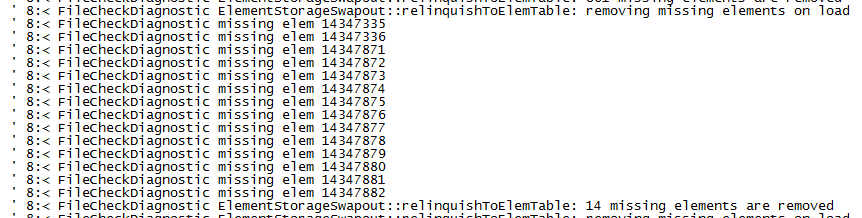 Anmerkung: In der Protokolldatei können mehrere Abschnitte mit fehlenden Elementen vorhanden sein. Das Bild oben zeigt ein Beispiel für die relevanten Informationen in der Protokolldatei.
Anmerkung: In der Protokolldatei können mehrere Abschnitte mit fehlenden Elementen vorhanden sein. Das Bild oben zeigt ein Beispiel für die relevanten Informationen in der Protokolldatei.
- Suchen Sie die neueste Protokolldatei (nach Datum/Uhrzeit) für das Modell. Suchen Sie im folgenden Ordner:
- Wenn das Modell trotz des Fehlers geöffnet wurde, gehen Sie wie folgt vor:
- Öffnen Sie die neueste Sicherungsdatei, die die fehlenden Elemente enthält.
- Öffnen Sie in der Sicherungsdatei eine 3D-Ansicht, in der die Elemente angezeigt werden können, und klicken Sie auf Registerkarte Verwalten > Gruppe Abfrage > Nach ID auswählen, um die Elemente zu suchen. Sie können mehrere Element-IDs auf einmal auswählen, indem Sie sie durch Semikolon getrennt eingeben.
Falls erforderlich, zoomen und schwenken Sie die Ansicht, bis die Elemente klar zu erkennen sind.
- Öffnen Sie in der beschädigten Version des Modells dieselbe 3D-Ansicht.
Zoomen und schwenken Sie nötigenfalls die Ansicht, bis die Position, an der die Elemente zu sehen sein sollten, sichtbar ist.
- Kopieren Sie die Elemente in der Sicherungsdatei, und fügen Sie sie in das beschädigte Modell ein. Verwenden Sie hierfür die Funktionen In Zwischenablage kopieren und Einfügen
 An derselben Stelle ausgerichtet.
An derselben Stelle ausgerichtet.
- Speichern und schließen Sie das beschädigte Modell.
- Öffnen Sie es mit der Funktion Prüfung.
- Überprüfen Sie im Modell, ob die wiederhergestellten Elemente erwartungsgemäß angezeigt werden.
- Wenn das beschädigte Modell bei der Anzeige des Fehlers nicht geöffnet wurde, gehen Sie wie folgt vor:
- Suchen Sie die neueste Sicherungsdatei, die die fehlenden Elemente enthält.
- Öffnen Sie es mit der Funktion Prüfung.
- Überprüfen Sie im Modell, ob die wiederhergestellten Elemente erwartungsgemäß angezeigt werden.
Das geprüfte Sicherungsmodell wird Ihr neues Arbeitsmodell. Benennen Sie es entsprechend. Benennen Sie außerdem die beschädigte Version des Modells für den Fall um, dass Sie sie später für die weitere Fehlerbehebung benötigen.